TTEP.CN > 故障 >
Win7系统打开PDF文件出现关联错误 Win7如何取消文件关联方法
Win7系统打开PDF文件出现关联错误 Win7如何取消文件关联方法 我们在使用电脑的时候,总是会遇到很多的电脑难题。当我们在遇到了Win7系统打开PDF文件出现关联错误的时候,那么我们应该怎么办呢?今天就一起来跟随TTEP的小编看看怎么解决的吧。
Win7系统打开PDF文件出现关联错误怎么办?
解决方法:
1、首先第一步我们需要做的就是进入到电脑的桌面上,然后在桌面的左下角位置点击开始菜单,这个时候就会打开了开始菜单的选项列表了,我们需要在里面找到一个运行的选项然后直接打开它就可以了,打开以后会弹出一个页面,我们要在这个页面的输入框中写入regedit这样的一条运行命令,输入完成以后直接使用键盘上的回车键进行确认即可,这个时候就打开了电脑中的注册编辑器功能了。同样我们还可以使用键盘上的组合快捷键Win+r这样的快捷键打开运行界面,然后输入命令打开注册表编辑器也是可以的。
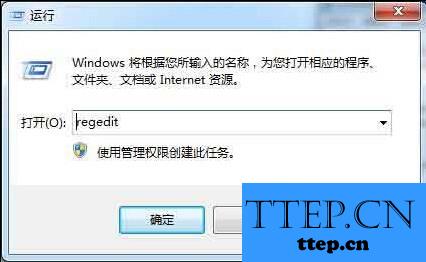
2、进入到了注册表编辑器的页面中以后,接着我们依次的打开:“HKEY_CURRENT_USERSoftwareMicrosoftWindowsCurrentVersionExplorerFileExts.pdf 。
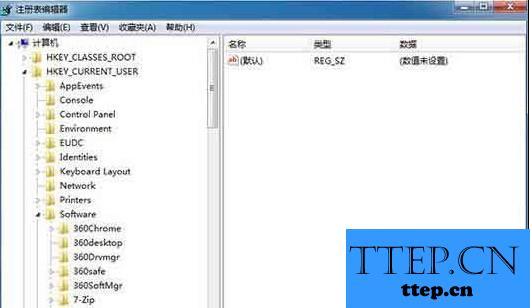
3、这个时候我们进入到OpenWithList的注册项下,在页面的右边位置将除了默认意外的所有键值都给删了,连UserChoice注册项也要删除。
4、当我们在完成了上面的操作步骤以后,现在就将注册表编辑器关闭,这个时候我们再一次的打开文件就可以直接对打开方式进行选择了。
Win7系统打开PDF文件出现关联错误怎么办?
解决方法:
1、首先第一步我们需要做的就是进入到电脑的桌面上,然后在桌面的左下角位置点击开始菜单,这个时候就会打开了开始菜单的选项列表了,我们需要在里面找到一个运行的选项然后直接打开它就可以了,打开以后会弹出一个页面,我们要在这个页面的输入框中写入regedit这样的一条运行命令,输入完成以后直接使用键盘上的回车键进行确认即可,这个时候就打开了电脑中的注册编辑器功能了。同样我们还可以使用键盘上的组合快捷键Win+r这样的快捷键打开运行界面,然后输入命令打开注册表编辑器也是可以的。
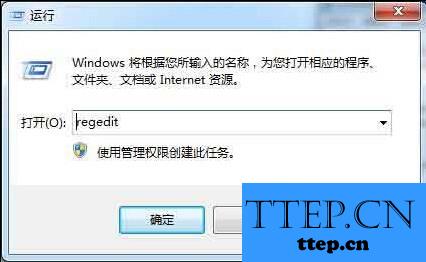
2、进入到了注册表编辑器的页面中以后,接着我们依次的打开:“HKEY_CURRENT_USERSoftwareMicrosoftWindowsCurrentVersionExplorerFileExts.pdf 。
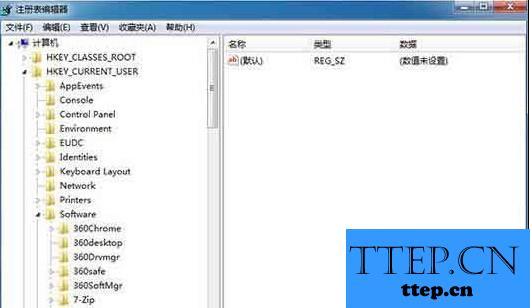
3、这个时候我们进入到OpenWithList的注册项下,在页面的右边位置将除了默认意外的所有键值都给删了,连UserChoice注册项也要删除。
4、当我们在完成了上面的操作步骤以后,现在就将注册表编辑器关闭,这个时候我们再一次的打开文件就可以直接对打开方式进行选择了。
- 上一篇:如何隐藏Win10文件夹蓝色双箭头 win10图标右上角箭头怎么去掉
- 下一篇:没有了
- 最近发表
- 赞助商链接
